|
|
Software educacional 2013 | Windows |
Modelos 3D grandes que contêm detalhes internos são chamados de cenas 3D. Você pode navegar por cenas 3D usando os controles do software SMART Notebook.
Observação
Você pode usar os controles de navegação para navegar por qualquer modelo 3D. No entanto, nem todos os modelos 3D contêm detalhes internos. Se você inserir um modelo 3D que não contém detalhes internos, o interior vai aparecer vazio ou escuro.
Para navegar por uma cena 3D
-
Selecione um modelo 3D.
-
Pressione a seta de menu do modelo 3D e selecione Entrar na cena 3D.
O software SMART Notebook exibe a cena 3D no modo de Tela inteira. Um mapa da cena 3D, os controles de navegação e o botão Fechar aparecerão.
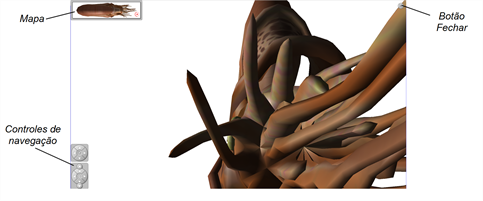
Dicas
-
Você pode pressionar a borda cinza do mapa para arrastá-lo para outra área da página se ele estiver cobrindo os materiais que deseja apresentar. Também é possível redimensionar o mapa ao pressionar e arrastar a borda cinza no canto inferior direito.
-
Você pode pressionar o fundo cinza ou o ícone centralizar de um controle de navegação para arrastá-lo para outra área da página se ele estiver cobrindo os materiais que deseja apresentar.
-
-
Navegue pela cena 3D usando os controles de navegação.
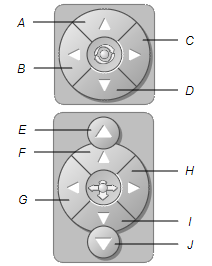
Botão
Use para:
A
Alterar a orientação para cima.
B
Alterar a orientação para a esquerda.
C
Alterar a orientação para a direita.
D
Alterar a orientação para baixo.
E
Aumentar a elevação.
F
Mover para frente na cena.
G
Mover para a esquerda na cena.
H
Mover para a direita na cena.
I
Mover para trás na cena.
J
Reduzir a elevação.
Como alternativa, você pode usar os botões do teclado para navegar na cena 3D.
Botão do teclado
Use para:
W
Alterar a orientação para cima.
A
Alterar a orientação para a esquerda.
D
Alterar a orientação para a direita.
S
Alterar a orientação para baixo.
PAGE UP
Aumentar a elevação.
SETA PARA CIMA
Mover para frente na cena.
SETA PARA ESQUERDA
Mover para a esquerda na cena.
SETA PARA DIREITA
Mover para a direita na cena.
SETA PARA BAIXO
Mover para trás na cena.
PAGE DOWN
Reduzir a elevação.
ESC
Fechar
Observação
Conforme você navega pela cena 3D, um indicador vermelho no mapa mostra onde você está na cena e a direção de sua visão. A seta no centro indica a orientação. A seta vira um círculo ao se voltar para cima ou baixo.

Nível
Inclinar
Declinar
Fora da tela (nível)
Para cima
Para baixo -
Pressione Fechar
 ao concluir.
ao concluir.
© 2013 SMART Technologies ULC. Todos os direitos reservados. Última atualização 03/2013.
Informações legais